さくらのIoT Platform βを試してみようと思います。
ネット上で情報を検索してみると、Developers.IOの「さくらのIoT Platformを試してみた」のようにαテストの記事がみつかります。αテストは2016年5月頃に行われていたらしく、その際はソフトバンク版とソラコム版があったようです。私が購入したのはβで、現在(2017年1月)購入できるものと同様だと思います。βだとソフトバンク版しか提供されていないようです。
基板の組み立て

購入したのはこのようなもので、左にある小さな基板が通信モジュール。ソフトバンクのmicroSIMを挿した状態で届きます。右の大きな基板がArduinoシールドです。

このように通信モジュールをArduinoシールドに差し込み、さらに左の青い基板(Arduino Uno)に差し込みます。

これで完成。

通信モジュールに貼ってある黒い目隠しシールを剥がすと、IDとPASSが書いてあります。(画像はモザイク処理してあります。)
このIDとPASSを使って、さくらのIoT Platformの管理画面で通信モジュールを登録します。
管理画面で登録
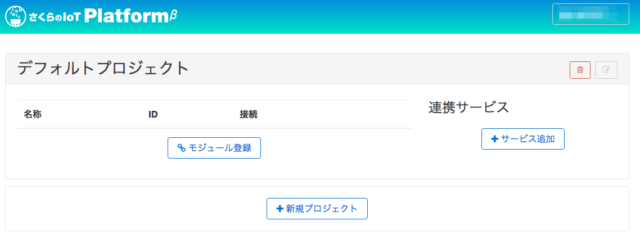
さくらのIoT Platformの管理画面にログインすると、デフォルトプロジェクトができています。モジュール登録と連携サービスの登録を行います。モジュール登録は、先ほどの通信モジュールをプロジェクトに紐付けるためのもので、連携サービスは通信モジュールとのデータ連携を行うサービスを追加するためのものです。
連携サービスの追加
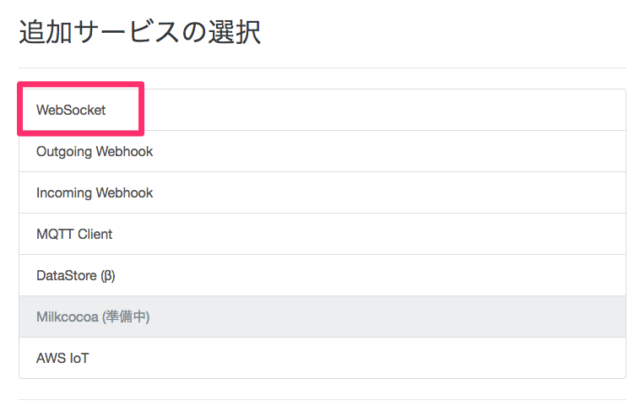
連携サービスは上記の7種類(1つは準備中)から選択します。ここではWebSocketを追加します。WebSocketでは、通信モジュールから送信されたデータをWeb画面でリアルタイムに表示することができます。(もちろん、このWebSocketとつながるアプリを作れば、リアルタイムにデータを受け取って何らかの処理を行うこともできます。)
モジュールの登録
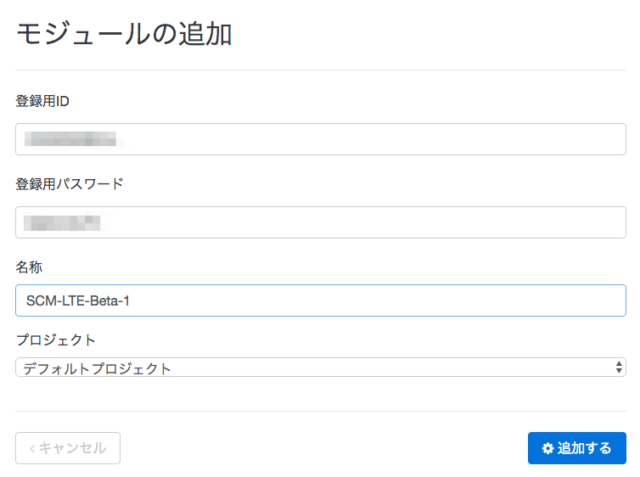
通信モジュールに書いてあるIDとPASSを使ってモジュールを登録します。
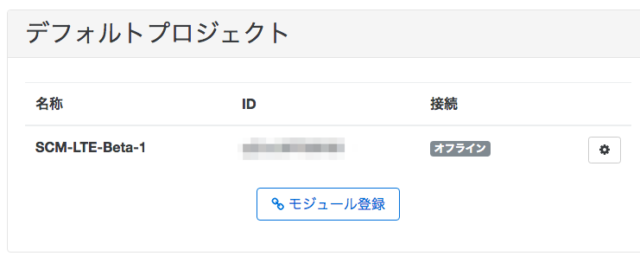
登録しただけではオフラインです。
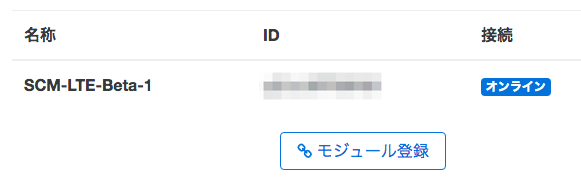
Arduinoに通電してしばらくすると、オンラインに変わります。
サンプルスケッチの実行
さくらのIoT Platform βに関するドキュメントは、公式サイトの開発者向けページに揃っています。
Arduinoで通信モジュールを使用するためのライブラリと、サンプルスケッチ(Arduinoでは実行するプログラムのことをスケッチと呼びます)はGitHubのSakuraIOArduinoプロジェクトで提供されています。
Arduinoの開発環境は、Arduino.ccが提供する1.6.13を使用しました。(現在は1.8.1が最新のようです。)
GitHubのSakuraIOArduinoプロジェクトからZIPファイルをダウンロードし、Arduino開発環境のスケッチ>ライブラリをインクルード>.ZIP形式のライブラリをインストール します。
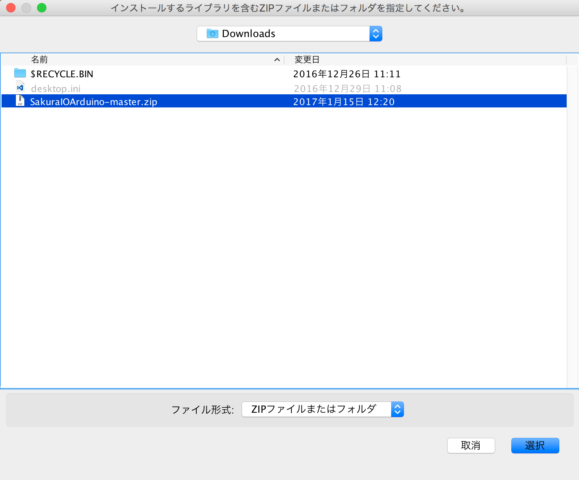
さらに、ファイル>スケッチの例>SakuraIO>Standard を開くと、I2Cで通信するサンプルが開きます。
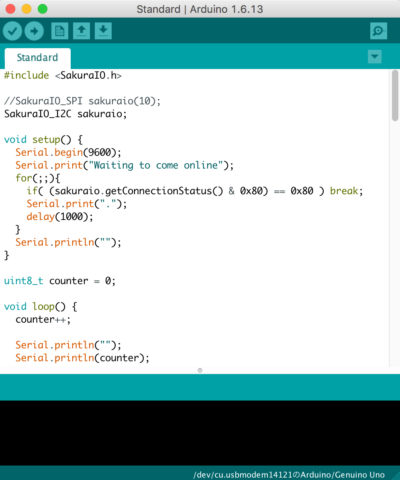
あとは、使用するボードとシリアルポートを選択し、マイコンボードに書き込めば良さそうですが、もう1つやることがあります。
このサンプルスケッチではI2Cを使うので、Arduinoシールド上のジャンパピンの設定が必要です。
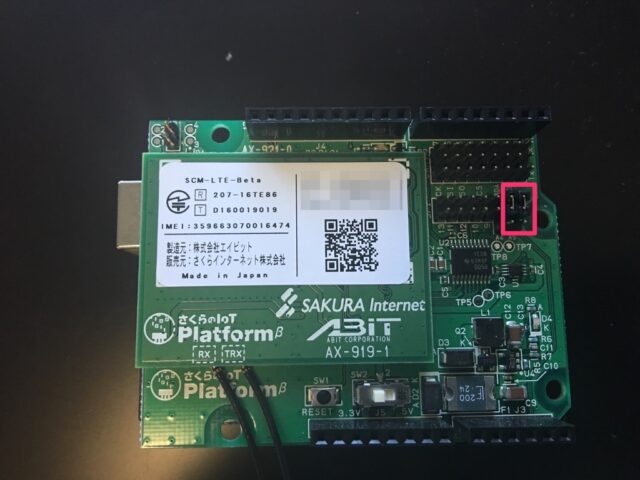
Arduinoシールドの取扱説明書に記載がありますが、上図のピンク枠で囲った部分に2つのジャンパを設定します。
あとはマイコンボードに書き込めばOKです。
動作確認
Arduinoに通電すると、ArduinoシールドのステータスLEDが最初は3回点滅、しばらくすると2回点滅、そして1回点滅に変わります。1回点滅が通信ができる状態のようなので、それまで待って、連携サービスのWebSocketの画面を開くと、通信モジュールから送信された値が表示されることが分かります。

これで通信モジュールの動作確認は完了です。
あとは、Arduinoにセンサー等を取り付け、そのデータを送信したりすればOKです。その辺はまた次回試してみたいと思います。’


